So installieren Sie Apache Solr 9.0 auf Ubuntu 18.04
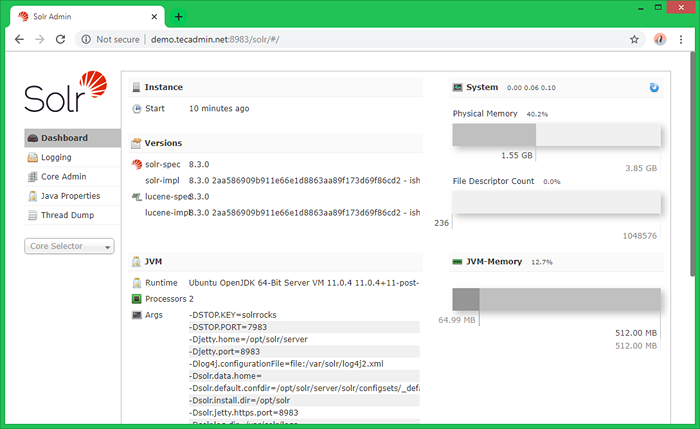
- 2027
- 443
- Phoebe Jeorga
Apache Solr ist eine Open-Source-Suchplattform, die auf Java geschrieben wurde. Solr bietet Volltext-Suche, Zaubervorschläge, benutzerdefinierte Dokumentbestell- und Ranking, Snippet-Generierung und Hervorhebung. In diesem Tutorial können Sie Apache Solr 8 installieren.9 auf Ubuntu 18.04, 16.04 und 14.04 Systeme.
- Installieren Sie Apache Solr auf CentOS, Redhat
Schritt 1 - Java installieren
Apache Solr 7 erforderte Java 8 oder mehr zum Ausführen. Stellen Sie sicher, dass Ihr System die Java -Anforderungen von Apache Solr erfüllt. Wenn Sie nicht Java auf Ihrem System installieren lassen, besuchen Sie die folgenden Artikel.
sudo apt installieren openjdk-11-jdk
Überprüfen Sie die aktive Java -Version:
Java -Version OpenJDK Version "11.0.4 "2019-07-16 OpenJDK Runtime Environment (Build 11.0.4+11-post-subuntu-1ubuntu218.04.3) OpenJDK 64-Bit Server VM (Build 11.0.4+11-post-subuntu-1ubuntu218.04.3, gemischter Modus, Freigabe)
Sie können dieses Tutorial auch folgen, um Java unter Ubuntu Linux zu installieren.
Schritt 2 - Installieren Sie Apache Solr auf Ubuntu
Laden Sie nun die erforderliche Solr -Version von der offiziellen Site oder Spiegel herunter. Oder verwenden Sie einfach den folgenden Befehl, um Apache Solr 9 herunterzuladen.0.
WGet https: // dlcdn.Apache.org/Solr/Solr/9.0.0/Solr-9.0.0.TGZ
Extrahieren Sie nun das Apache Solr Service Installer Shell -Skript aus der heruntergeladenen Solr -Archivdatei und führen Sie das Installateur mit den folgenden Befehlen aus.
Tar XZF Solr-9.0.0.TGZ Solr-9.0.0/bin/install_solr_service.SH-Strip-Komponenten = 2 sudo bash ./install_solr_service.SH Solr-9.0.0.TGZ
Schritt 3 - Solr -Service starten / stoppen
Solr ist als Dienst auf Ihrem System konfiguriert. Sie können einfach die folgenden Befehle verwenden, um den Status des Solr -Dienstes zu starten, anzuhalten und zu überprüfen.
Sudo Service Solr Stop Sudo Service Solr Start Sudo Service Solr Status
Schritt 4 - Erstellen Sie die erste Solr -Sammlung
Nach der erfolgreichen Installation von Solr in Ihrem System. Erstellen Sie die erste Sammlung in Apache SolR mit dem folgenden Befehl.
sudo su -solr -c "/opt/solr/bin/solr erstellen -c mycol1 -n data_diven_schema_configs"
Beispielausgabe:
Erstellte neuen Kern 'mycol1'
Schritt 5 - Zugriff auf Solr Admin -Panel zugreifen
Standard -Solr -Ausführungen auf Port 8983. Sie können auf den Solr -Port in Ihrem Webbrowser auf den Server -IP- oder Domänennamen zugreifen, der auf diesen Server gerichtet ist, und Sie erhalten das Solr -Dashboard.
http: // Demo.Tecadmin.Netz: 8983/
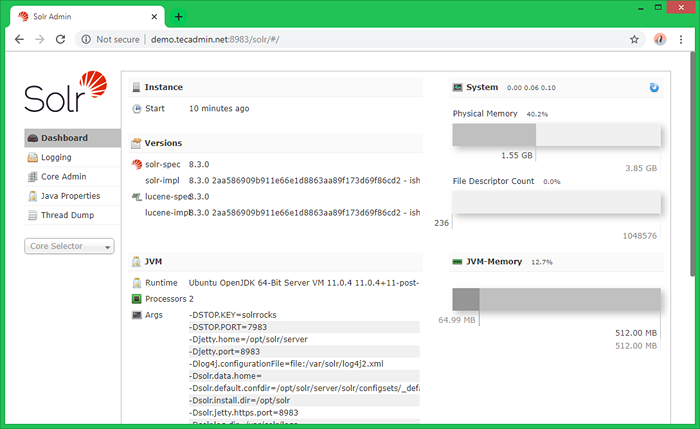
Wählen Sie nun aus “Mycol1”Unter Kernauswahl fallen in der linken Seitenleiste ab
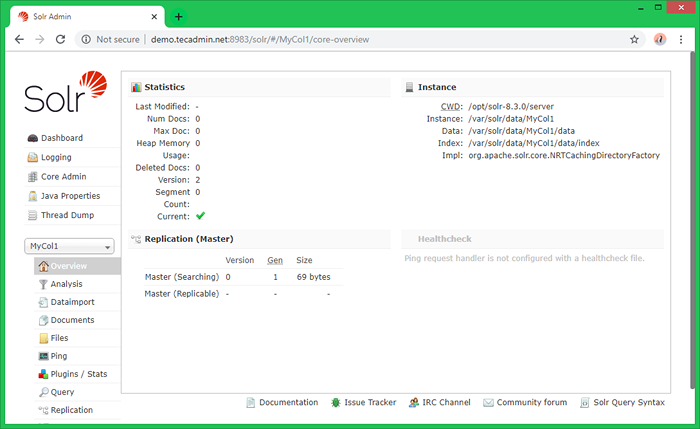
Hier können Sie Statik der erstellten Sammlung in früheren Schritten mit dem Namen "MyCol1" anzeigen. Klicken Sie in der linken Seitenleiste auf "Core Selector" und wählen Sie die erstellte Sammlung aus.
- « So installieren Sie Go 1.17 auf Ubuntu 18.04 & 16.04 LTS
- So richten Sie das Start- und Abschaltungsskript auf Gentoo Linux ein »

